VantageTradingのマイページやMT4・MT5、アプリにはメールアドレス(電話番号)とパスワードを使ってログインできます。
また、取引ツールのMT4・MT5、ProTraderのログインには、口座番号とパスワードに加えて、取引サーバーも必要です。
Vantageにログインする過程でつまずくトレーダーも多く、ログインできないというトラブルも発生しやすいです。
本記事では、VantageのマイページやMT4・MT5、スマホアプリにログインする手順を解説します。Vantageにスムーズにログインして取引できるように参考にしてください。
\いまだけ15,000円のトレード資金が無料でもらえる!/
公式サイト:https://www.vantagetradings.com/

Vantageでは現在、最大2,000ドルのキャッシュバックキャンペーンを開催しています!
期間中に対象商品を取引すると、累計取引量に応じて現金が戻ってくるお得なキャンペーンです。
| 開催期間 | 2025年12月3日15:00 ~ 2025年12月29日23:59 |
| キャッシュバック金額 | 2ドル〜最大2,000ドル |
| 対象商品 | 金・銀商品 ※BTCXAU、ETHXAUは対象外 |
| 対象者 | Vantage Tradingでリアル口座をお持ちの全ユーザー ※取引開始前に参加登録が必須 |
| 対象口座タイプ | スタンダード口座 (JPY・USD)・ECN口座・プレミアム口座 |
| 受け取り方法 | ・マイページから参加登録 ・対象商品を取引(10分以上ポジション保有する) |
取引量ごとのキャッシュバック金額
| 累計取引量(決済完了取引) | 追加キャッシュバック | キャッシュバック総額 |
|---|---|---|
| 20万ドル | 2ドル | 2ドル |
| 60万ドル | 4ドル | 6ドル |
| 100万ドル | 4ドル | 10ドル |
| 200万ドル | 10ドル | 20ドル |
| 600万ドル | 40ドル | 60ドル |
| 1,000万ドル | 40ドル | 100ドル |
| 2,000万ドル | 100ドル | 200ドル |
| 4,000万ドル | 200ドル | 400ドル |
| 5,000万ドル | 100ドル | 500ドル |
| 1億ドル | 500ドル | 1,000ドル |
| 2億ドル | 1,000ドル | 2,000ドル |
期間中、条件を達成すれば1日以内にに取引口座に現金が付与されます。取引すればするほど高額な還元が受けられるので、12月は金・銀を中心にどんどんトレードしていきましょう!
なお、キャッシュバックは毎月開催予定で、月毎に対象商品が変わります。様々な銘柄をお得に取引するチャンスなので、ぜひこの機会にVantageで口座開設しておきましょう!
\いまだけ15,000円のトレード資金が無料でもらえる!/
Vantageのマイページへのログイン方法
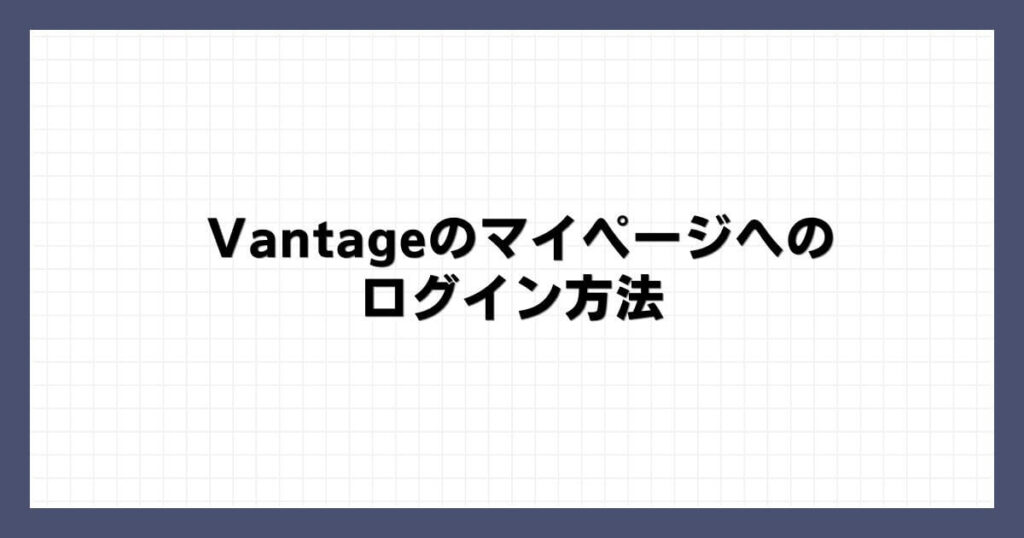
まずは、Vantageのマイページへのログインに必要な情報と手順を紹介します。
Vantageのマイページにログインすると、入金や出金、取引ツールのダウンロードなどが行えるようになります。
マイページへのログインに必要な情報
| ログイン情報 | 内容・詳細 |
|---|---|
| メールアドレス (電話番号) | 口座開設時に設定したメールアドレス(電話番号)を入力する。 |
| パスワード | 口座開設時に設定したパスワードを入力する。 |
Vantageのマイページにログインするには、「メールアドレス(電話番号)」と「パスワード」が必要です。
口座開設後に届く「Client Portal Access」というメールに記載されているメールアドレスを使ってログインできます。
もし、パスワードを忘れてしまった場合は、ログイン画面にある「パスワードを忘れましたか?」から再設定してください。
マイページにログインする手順
Vantageのマイページにログインする手順をスマホ・パソコンをデバイス別に紹介します。
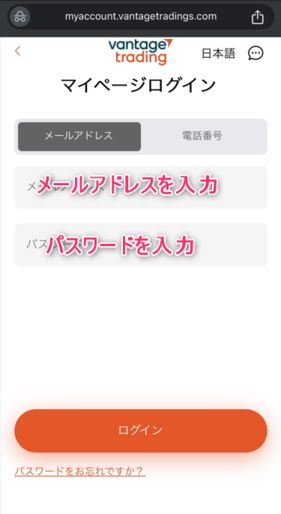
ログインページを開いたら「メールアドレス(電話番号)」と「パスワード」をそれぞれ入力します。
もしパスワードを忘れてしまった場合は、画面下の「パスワードをお忘れですか?」から再設定してください。
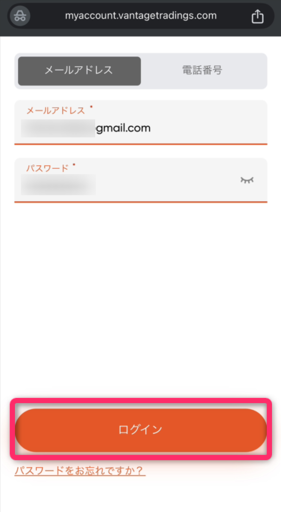
最後に「ログイン」をタップすれば、Vantageのマイページへのログインが完了です。
マイページにログインできない原因と対処法
| 原因 | 対処法 |
|---|---|
| 口座開設が完了していない | Vantage公式サイトから口座開設を完了させてから再度ログインする。 |
| メールアドレスの入力ミス | メールアドレスを再入力する。 |
| メールアドレスがわからない・忘れた | Vantage公式サイトから再度口座開設する。 |
| パスワードがわからない・忘れた | ログイン画面の「パスワードを忘れましたか?」から再設定する。 |
| サーバーダウンやメンテナンス中 | サーバー復旧やメンテナンス完了まで待つ。 |
| VantageMarketsにログインしようとしている | 公式サイトのドメインが「vantagetradings.com」であることを確認する。 |
Vantageのマイページにログインできない原因と対処法は上の表のとおりです。
特に日本人向けサイトの「VantageTrading」ではなく、グローバルサイトの「VantageMarkest」にアクセスして、ログインできないといったケースが多いです。
Vantageのマイページにログインする際は、サイトのURLが「vantagetradings.com」であることを確認しましょう。
また、Vantageのマイページにログインできるのは口座開設が完了した後です。もし口座開設が完了していない場合やメールアドレスが分からなくなった場合は、Vantage公式サイトから口座開設しましょう。
\いまだけ15,000円のトレード資金が無料でもらえる!/
公式サイト:https://www.vantagetradings.com/
VantageのMT4・MT5のログイン方法

続いて、Vantageの取引ツールである「MT4(MetaTrader4)」と「MT5(MetaTrader5)」にログインする方法をスマホやパソコンなどのデバイス別に紹介します。
MT4・MT5にログインすれば、Vantageが提供する豊富な銘柄で取引できるようになります。
MT4・MT5へのログインに必要な情報
| ログイン情報 | 内容・詳細 |
|---|---|
| ログインID | 口座開設後に発行された6〜9桁のログインIDを入力する。 |
| パスワード | 口座開設後に発行されたパスワードを入力する。 |
| サーバー名 | 口座開設後に発行された専用のサーバー名を選択する。 |
VantageのMT4・MT5にログインするには「ログインID」「パスワード」「サーバー名」の3つの情報が必要です。
MT4・MT5のログインに必要な上記3つの情報は、すべて口座開設後にVantageから送られてくる「New MT5(MT4) Live Account」というメールに記載されています。
MT4・MT5へのログイン情報が分からなくなったら、メールを確認してみましょう。もしメールが届いていない場合は迷惑メールフォルダを確認するか、Vantageのサポートデスクに問い合わせてみてください。
MT4・MT5へのログイン手順【スマホ版】
MT4・MT5へのログイン手順【スマホ版】

まずは、ストアアプリからMT4・MT5アプリをダウンロードします。
iOS版もしくはAndroid版のアプリをダウンロードし、ホーム画面に表示されたMT4・MT5アプリのアイコンをタップしてアプリを起動してください。
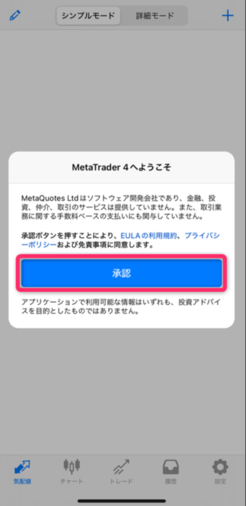
MT4・MT5アプリを起動すると、「MetaTraderへようこそ」というポップアップが表示されるので、許可するかどうかを選択します。
続いて、「MetaTrader 4(5)へようこそ」という画面が表示されたら「承認」をタップしてください。
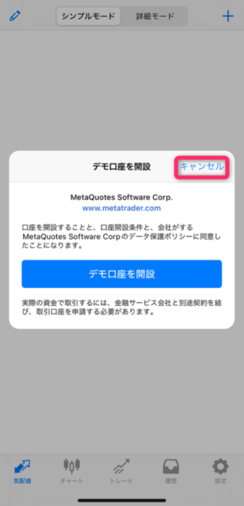
続いて、「デモ口座を開設」というポップアップが表示されます。
ライブ口座にログインする場合は、右上にある「キャンセル」をタップしてください。

続いて、上の写真のような画面が表示されたら「既存のアカウントにログイン」をタップしてください。
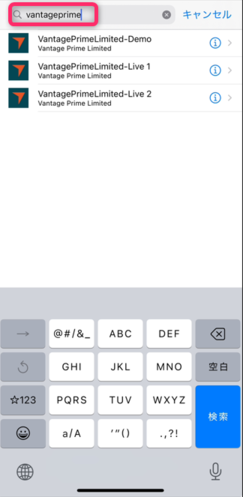
続いて、サーバー検索画面が表示されたら、検索バーに「Vantageprime」と入力します。
すると、Vantageの取引サーバーが一覧で表示されるので、「New MT4(MT5) Live Account」のメールに記載されているサーバー名をタップしてください。
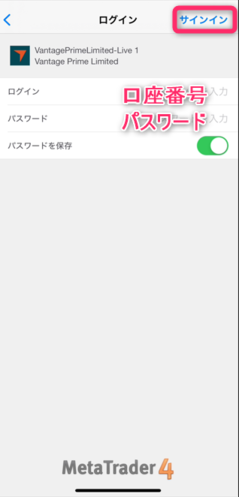
「ログイン」に口座番号、「パスワード」に自身で設定したパスワードを入力します。
最後に画面右上の「サインイン」をタップしましょう。
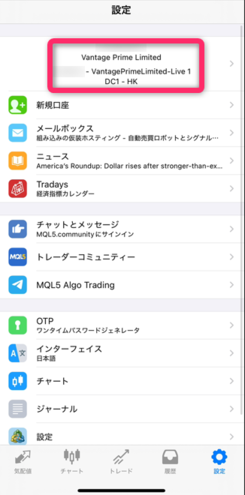
上の写真のように「設定」画面で名前と口座番号が表示されていれば、MT4・MT5へのログインが完了です。
MT4・MT5へのログイン手順【Windows版】
MT4・MT5へのログイン手順【Windows版】
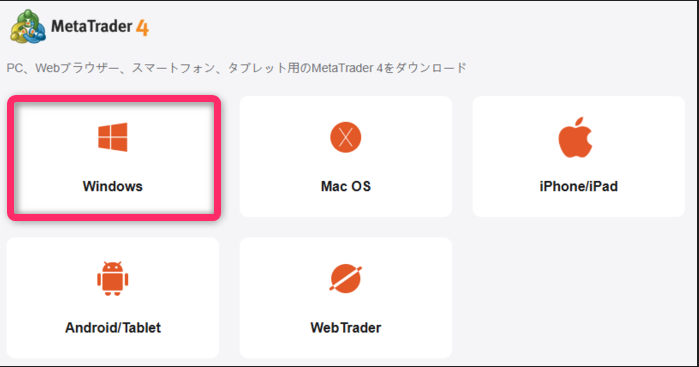
まずは、Vantageのマイページの「ダウンロード」メニューから、MT4・MT5をダウンロードします。
Windowsの場合は「Windows」を選択するとダウンロードが開始されます。
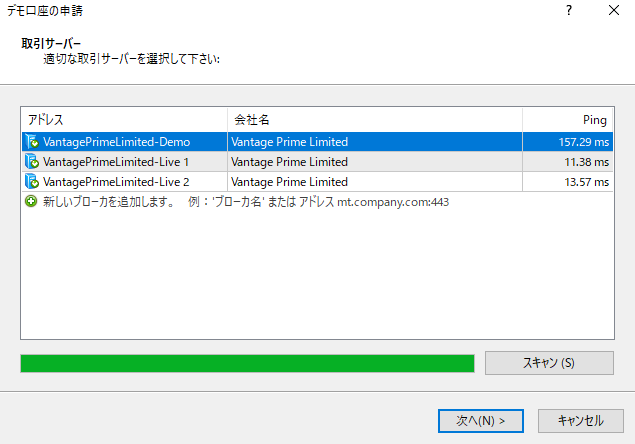
MT4・MT5のダウンロードが完了したら、自動で起動します。
「New MT4(MT5) Live Account」というメールに記載されているサーバーを選択して「次へ」をクリックしましょう。

続いて、アカウントタイプの選択画面に切り替わるので、「既存のアカウント」にチェックを入れます。
「ログインID」と「パスワード」を入力して「完了」をクリックすると、MT4・MT5へのログインが完了です。
MT4・MT5へのログイン手順【Mac版】
MT4・MT5へのログイン手順【Mac版】
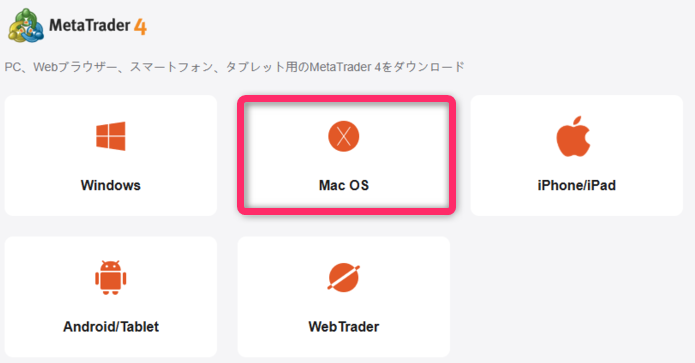
まずは、Vantageのマイページの「ダウンロード」メニューから、MT4・MT5をダウンロードします。
Macの場合は「Mac OS」を選択するとダウンロードが開始されます。
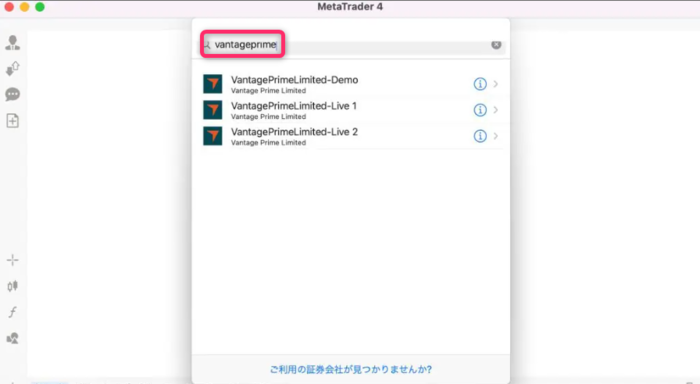
MT4・MT5のダウンロードが完了したら、自動で起動します。
「New MT4(MT5) Live Account」というメールに記載されているサーバーを選択して「次へ」をクリックしましょう。
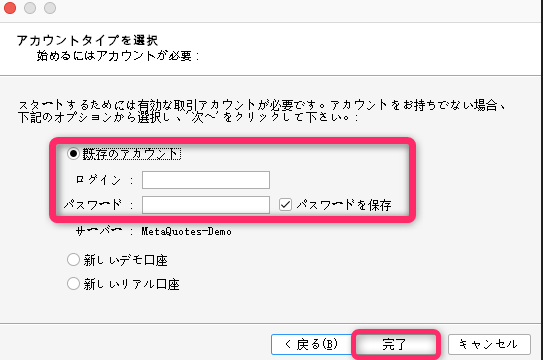
続いて、アカウントタイプの選択画面に切り替わるので、「既存のアカウント」にチェックを入れます。
「ログインID」と「パスワード」を入力して「完了」をクリックすると、MT4・MT5へのログインが完了です。
MT4・MT5にログインできない原因と対処法
| 原因 | 対処法 |
|---|---|
| 口座開設が完了していない | Vantage公式サイトで口座開設を完了させてから再度ログインする。 |
| MT4・MT5の選択ミス | 取引ツールを確認して再度ダウンロードする。 |
| ログインIDの入力ミス | 口座開設完了後に送信される「New MT5(MT4) Live Account」というメールを確認する。 |
| ログインIDがわからない・忘れた | 口座開設完了後に送信される「New MT5(MT4) Live Account」というメールを確認する。 |
| パスワードがわからない・忘れた | 口座開設完了後に送信される「New MT5(MT4) Live Account」というメールを確認する。もしくはマイページからパスワードを変更する。 |
| 取引サーバーを間違えている | 口座開設完了後に送信される「New MT5(MT4) Live Account」というメールを確認する。 |
| MT4・MT5のサーバーがダウンしている | サーバーが復旧するまで待つ。 |
VantageのMT4・MT5にログインできない原因と対処法は上の表のとおりです。
MT4・MT5のログインに必要な情報は、すべて口座開設後に送られる「New MT5(MT4) Live Account」というメールに記載されています。ログイン情報が分からなくなった場合は、再度メールを確認してみましょう。
また、MT4とMT5の選択ミスによってログインできないというケースも多いです。開設した口座とログインしようとしている取引ツールが一致しているかを確認してみましょう。
\いまだけ15,000円のトレード資金が無料でもらえる!/
公式サイト:https://www.vantagetradings.com/
VantageTradingアプリへのログイン方法
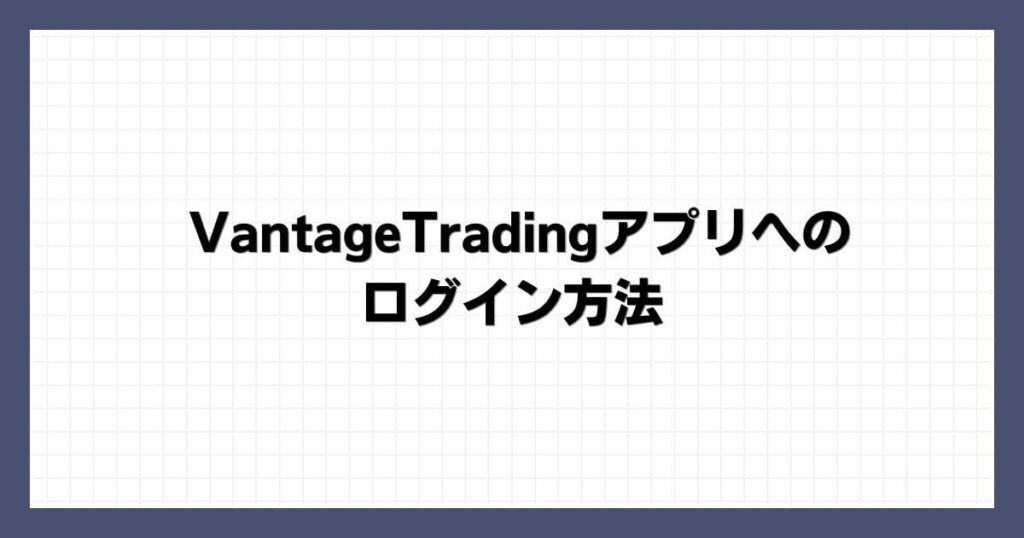
ここでは、VantageTradingアプリへのログインに必要な情報や手順を解説します。
Vantageアプリにログインすれば、入出金や口座情報の変更、最新の市場ニュースの確認といった一連の操作をすべてアプリ内で完結できます。さらに、外出先からでも場所を選ばずに取引が可能です。
VantageTradingアプリへのログインに必要な情報
| ログイン情報 | 内容・詳細 |
|---|---|
| メールアドレス (電話番号) | 口座開設時時に設定したメールアドレスを入力する。 |
| パスワード | 口座開設時時に設定したパスワードを入力する。 |
VantageTradingアプリはマイページと同じ情報でログイン可能です。
口座開設時に設定した「メールアドレス(電話番号)」と「パスワード」を使ってログインしてください。
VantageTradingアプリにログインする手順
VantageTradingアプリにログインする手順
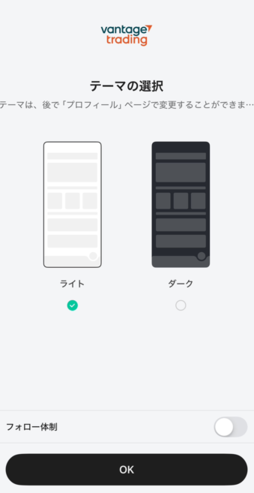
VantageTradingアプリを開いたら、最初の紹介をスキップします。
すると上の写真のような画面が表示されるので、アプリのテーマを選択して「OK」をタップしましょう。
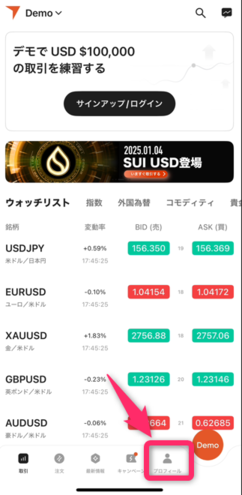
テーマの選択が完了すると、上の写真のような画面が表示されます。
画面右下の「プロフィール」をタップしましょう。

「プロフィール」をタップすると、上の写真のような画面が表示されます。
すでに口座開設が済んでいる場合は「ログイン」をタップしましょう。
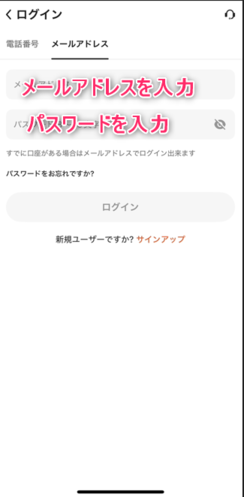
ログイン画面が表示されたら、口座開設時に設定した「メールアドレス」と「パスワード」を入力します。
入力が完了したら「ログイン」をタップしましょう。
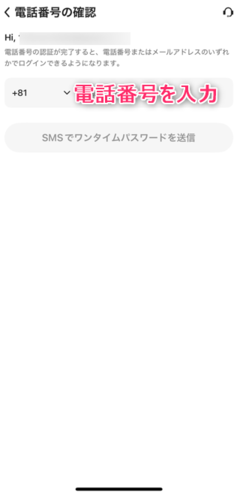
初めてVantageTradingアプリにログインする場合は、電話番号の認証画面が表示されます。
日本なら国コード「+81」を選択し、電話番号を入力を入力したらSMSで認証コードを受け取ります。
受け取った認証コードを入力して、電話番号認証を行ってください。

上の写真のように「こんにちは」と表示されていれば、VantageTradingアプリへのログインが完了です。
VantageTradingアプリにログインできない原因と対処法
| 原因 | 対処法 |
|---|---|
| 口座開設が完了していない | Vantage公式サイトで口座開設を完了させてから再度ログインする。 |
| メールアドレスの入力ミス | メールアドレスを再入力する。 |
| メールアドレスがわからない・忘れた | Vantageの公式サイトで再度口座開設する。 |
| パスワードがわからない・忘れた | ログイン画面から「パスワードを忘れた?」から再設定する。 |
| アプリのサーバーダウンやメンテナンス中 | サーバーの復旧やメンテナンス完了まで待つ。 |
VantageTradingアプリにログインできない原因と対処法は上記のとおりです。
VantageTradingアプリにログインするには、アカウント登録時に設定したメールアドレスとパスワードが必要になります。
どうしてもメールアドレスやパスワードが分からなくてログインできない場合は、Vantage公式サイトから再度口座開設するのがおすすめです。
\いまだけ15,000円のトレード資金が無料でもらえる!/
公式サイト:https://www.vantagetradings.com/
VantageのProTraderのログイン方法

ここでは、VantageのProTrader(Tradingview)にログインする方法を紹介します。
ProTraderへのログインに必要な情報
| ログイン情報 | 内容・詳細 |
|---|---|
| ログインID(口座番号) | 口座開設後に発行された6〜9桁の口座番号を入力する。 |
| パスワード | 口座開設後に発行されたログインパスワードを入力する。 |
VantageのProTraderにログインするには「ログインID(口座番号)」と「パスワード」が必要です。
ProTraderへのログインに必要な上記の2つの情報は、どちらも口座開設後にVantageから届く「New MT5(MT4) Live Account」というメールに記載されています。
ログイン情報が分からなくなった場合は、メールを再確認してみましょう。もしメールが届いていない場合は迷惑メールフォルダを確認するか、Vantageのサポートデスクに問い合わせてみてください。
ProTraderにログインする手順
ProTraderにログインする手順
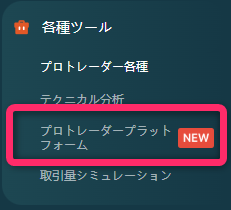
Vantageのマイページにログインしたら、メニューの「各種ツール」から「プロトレーダープラットフォーム」を選択してください。
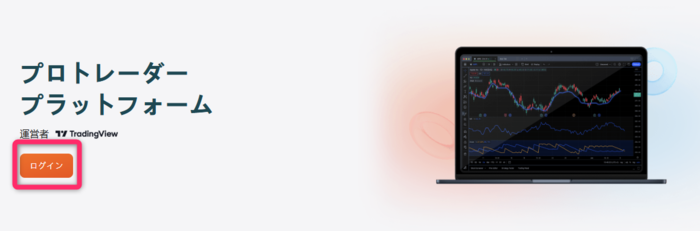
「プロトレーダープラットフォーム」を選択すると、上の写真のような画面が表示されます。
オレンジ色の「ログイン」をクリックしましょう。
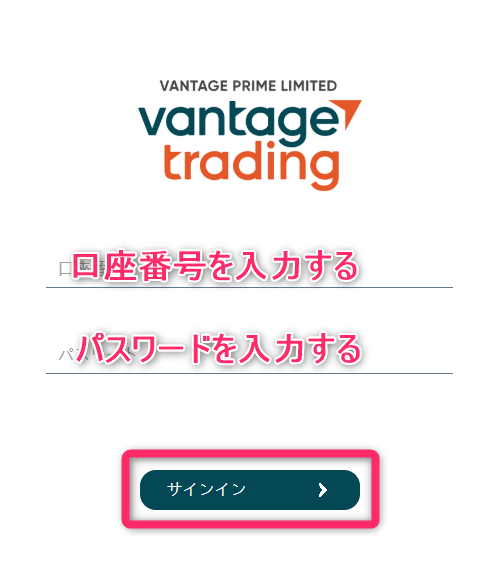
最後に「New MT4(MT5) Live Account」というメールに記載されている口座番号とパスワードを入力します。
入力後、「サインイン」をクリックすればProTraderへのログインが完了です。
ProTraderにログインできない原因と対処法
| 原因 | 対処法 |
|---|---|
| 口座開設が完了していない | Vantage公式サイトで口座開設を完了させてから再度ログインする。 |
| ログインID(口座番号)の入力ミス | 口座開設完了後に送信される「New MT5(MT4) Live Account」というメールを確認する。 |
| ログインID(口座番号)がわからない・忘れた | 口座開設完了後に送信される「New MT5(MT4) Live Account」というメールを確認する。 |
| パスワードがわからない・忘れた | 口座開設完了後に送信される「New MT5(MT4) Live Account」というメールを確認する。もしくはマイページからパスワードを変更する。 |
| サーバーがダウンしている | サーバーが復旧するまで待つ。 |
VantageのProTraderにログインできない原因と対処法は上記のとおりです。
ProTraderは「Tradingview(トレーディングビュー)」という外部ルールで取引できるプラットフォームです。そのため、Tradingviewのサーバーやメンテナンス状況によってはログインできないこともあります。
また、ProTraderのログイン情報はMT4・MT5のログイン情報と同じで、「New MT5(MT4) Live Account」というメールに記載されています。ログイン情報が分からなくなった場合は、再度メールを確認してみましょう。
\いまだけ15,000円のトレード資金が無料でもらえる!/
公式サイト:https://www.vantagetradings.com/
Vantageのログインに関するよくある質問

Vantageのログイン まとめ

本記事では、VantageのマイページやMT4・MT5、アプリにログインする方法を解説してきました。
Vantageでは、マイページや各取引ツールによってログイン情報や手順が異なるため、ログインに関するトラブルが発生しやすくなっています。ログインできないと、Vantageで入出金や取引することもできません。
Vantageでログインできないのは、ログイン情報の入力ミスや取引ツールの選択ミスであるケースがほとんどです。
もしログインに関して自分で解決できない場合は、Vantageのサポートデスクに問い合わせてみましょう。
\いまだけ15,000円のトレード資金が無料でもらえる!/

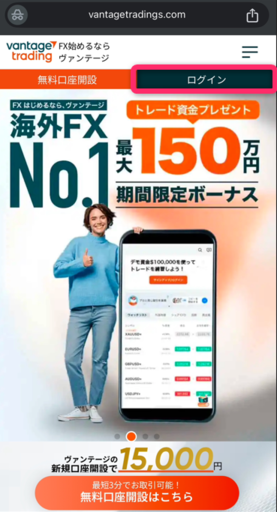
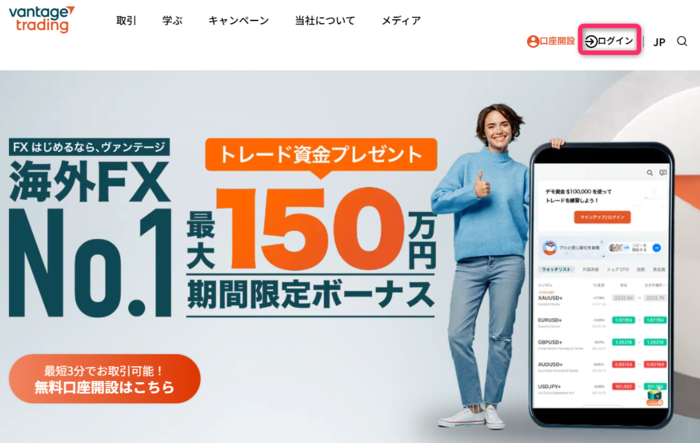

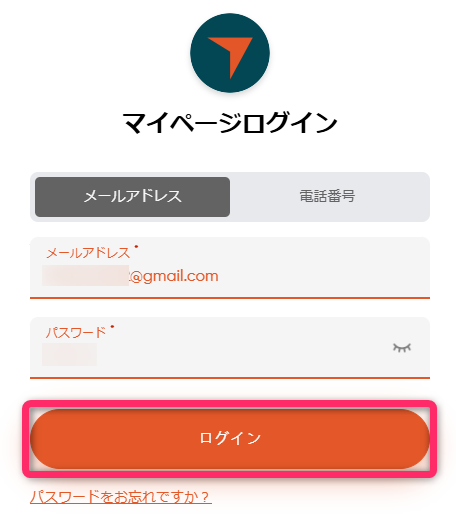
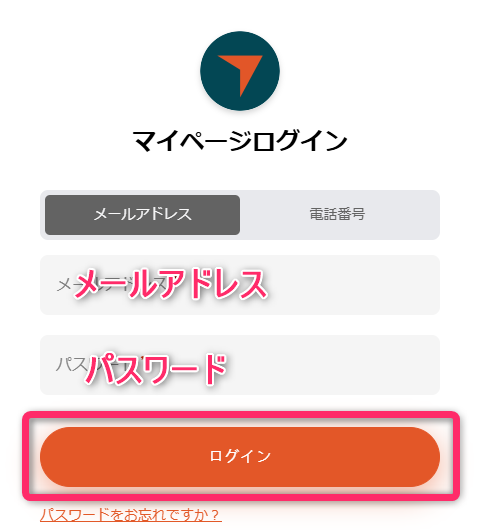
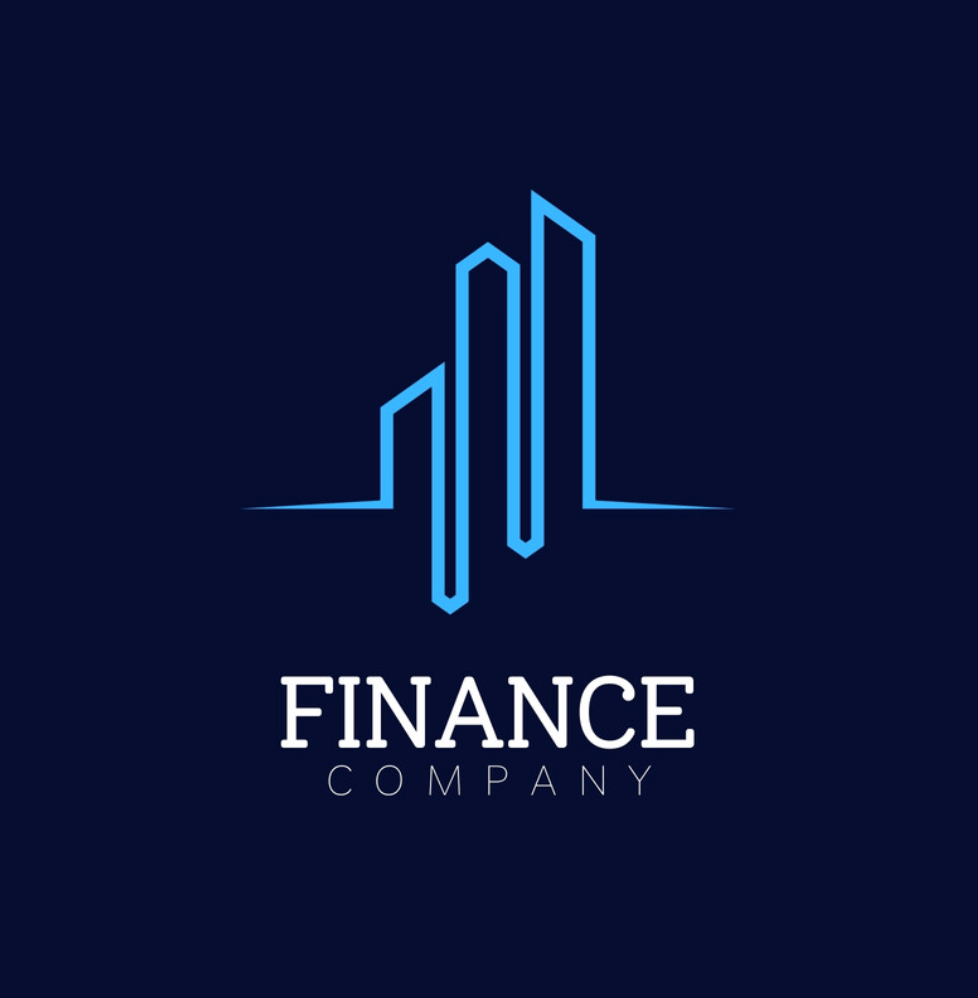








コメント